win10分辨率不对开不了机黑屏怎么办 win10分辨率不对开不了机黑屏解决方法
- 更新日期:2023-01-28 13:08:21
- 来源:互联网
win10分辨率不对开不了机黑屏怎么办?用户们可以直接的的利用疑难解答来进行设置,只要用户们直接的启动设置界面下的f3,然后选择启用低分辨率视频之后重启就可以了,那么接下来就让本站来为用户们来仔细的介绍一下win10分辨率不对开不了机黑屏解决方法吧。
win10分辨率不对开不了机黑屏解决方法
首先在电脑屏幕显示下图界面时进行连续的强行关机(插拔电源也可以)。
经过3次左右的强行关机后会出现如下图的界面,这个时候选择疑难解答点击计入。
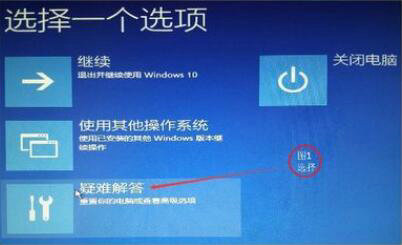
在打开的疑难解答界面中继续选择高级选项。

在高级选项右侧点击启动设置打开。

在启动设置界面使用快捷键F3选择启用低分辨率视频。
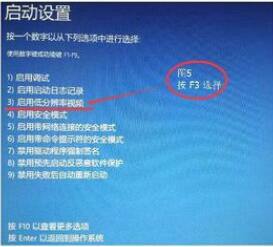
选择完成后点击重启即可解决因为调刷新率调高而造成的黑屏问题!
注:在开机后屏幕会以最低的分辨率来显示,用户们如果不习惯可以自行调节。









